Med de ständigt föränderliga kamerorna på våra iPhones kommer frågan om att hantera lagringsbrist. Vanligtvis kan foton som tagits på en iPhone vara mellan 2 och 8 MB beroende på mängden pixlar i bilden.
IPhone 11-serien introducerade några fantastiska kamerafunktioner som teleobjektiv och slofies, och den senaste iPhone 12-serien introducerar fler funktioner än. Följ stegen i det här inlägget för att lära dig hur du kan minska en bildfilsstorlek på din iPhone och iPad.
Med den här metoden kan du ändra storlek på bilder precis som du vill ha dem. Så om du ser fram emot att få trycka på det fantastiska familjeporträttet, överväga att justera det till bästa storlek för högsta kvalitet med hjälp av dessa steg och undvik en suddig eller pixlad bild.
Så här ändrar du storlek på en bild på din iPhone och iPad
Använda iOS-appens bildstorlek
I den här guiden använder jag appen Bildstorlek för att minska fotostorlekarna, men du kan använda valfri app.
- Starta appen Bildstorlek på din iPhone.
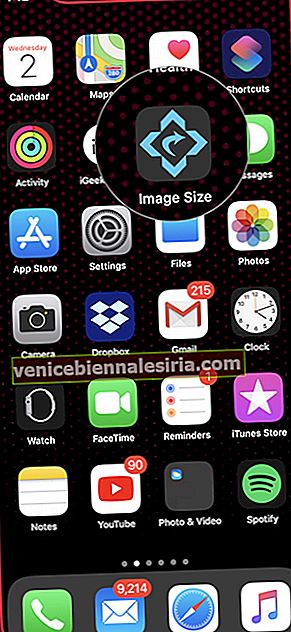
- Tryck på övre vänstra bildikon och Tillåt åtkomst till bildbiblioteket.
- Välj det foto du vill minska och tryck på Välj.
- Nu minskar appen automatiskt fotofilens storlek. Du kan se skillnaden (1,37 MB → 302,64 KB).
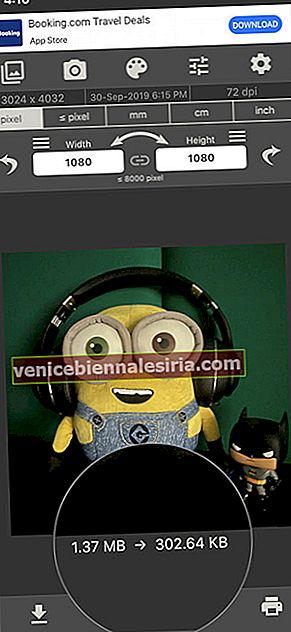
- Tryck slutligen på Hämta för att spara det komprimerade fotot i ditt fotobibliotek.
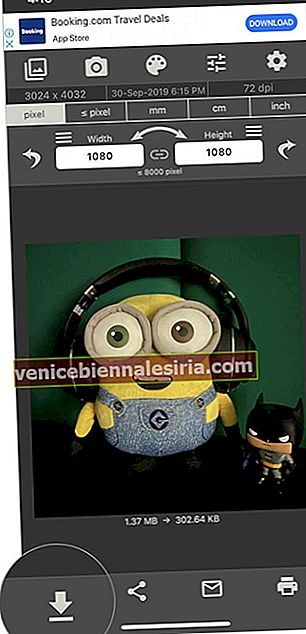
Med Apples genvägar-app
Innan vi börjar med den här processen, se till att din iPhone eller iPad kör iOS och att inställningen Tillåt opålitliga genvägar är aktiverad. Om inte kan du göra det genom att navigera till Inställningar → Genvägar → Växla PÅ Tillåt opålitliga genvägar.
- Ladda ner
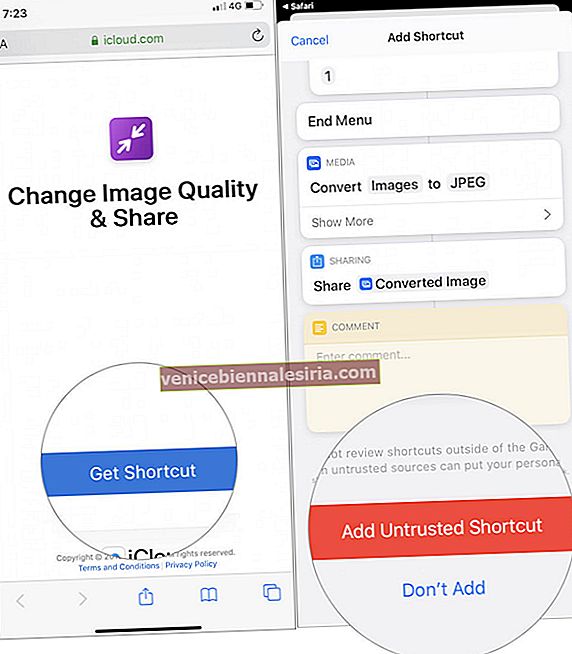
- Starta genvägar på din enhet och tryck på genvägen som du just lagt till. Detta kommer att be dig att ge åtkomst till ditt fotobibliotek, tryck på "Tillåt åtkomst" i popup-fönstret.

- När du har tillåtit åtkomst kan du välja den bild du vill minska storleken på. När du har gjort ditt val trycker du på Klar.
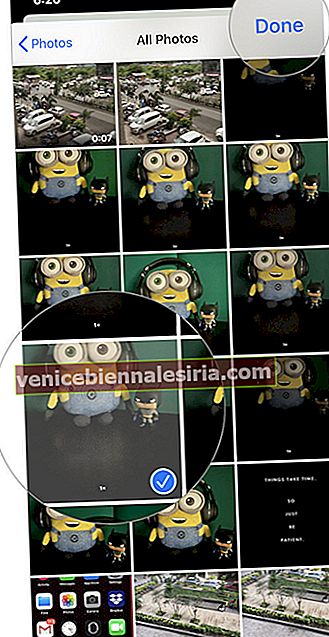
- Välj den storlek som passar dig bäst och en delningsflik kommer att visas. Tryck på 'Spara' och bilden skapar en ny storlek på bilden.
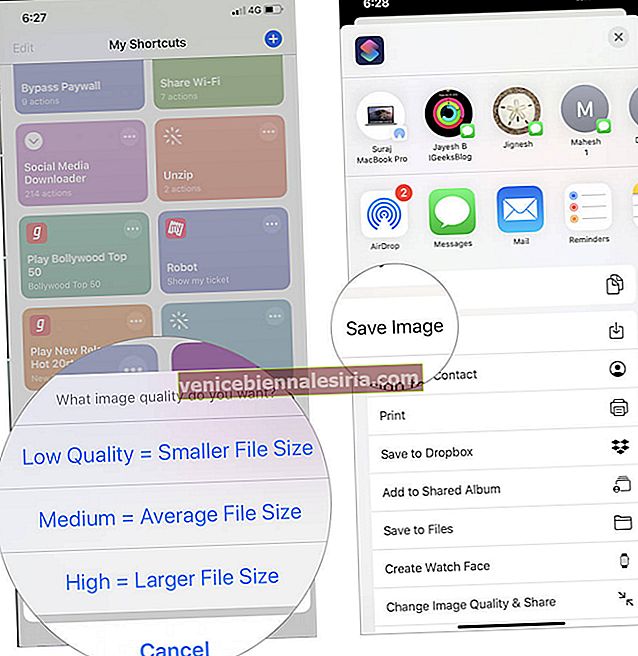
Du är klar och du kan nu radera de tidigare bilderna.
2 Enkla sätt att ändra storlek på foton på din iPhone och iPad
Jag hoppas att jag kunde hjälpa dig med den här handledningen - låt mig veta om du har hittat något annat sätt att komprimera foton på din iPhone eller iPad. Spara plats på din enhet eller öka filstorleken och tryck dina minnen - det är upp till dig nu.
Relaterade inlägg:
- Hur man köper ringsignaler på iPhone
- Hur man speglar Netflix från iPhone till Smart TV
- Ta foton med nattläge på iPhone
- Hur man spelar in 4K Selfie-video på iPhone
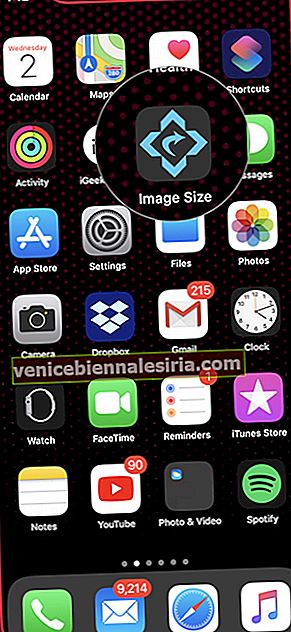
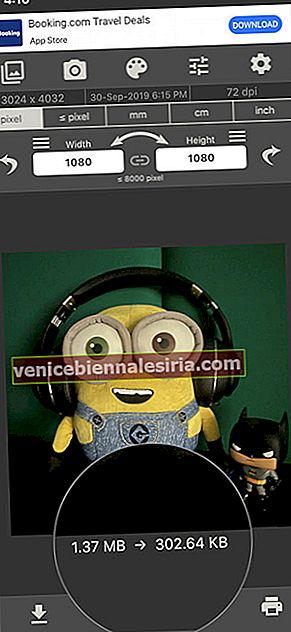
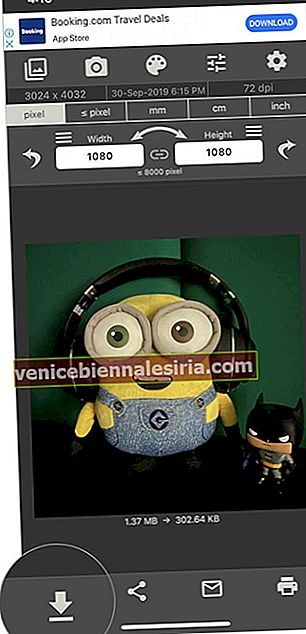
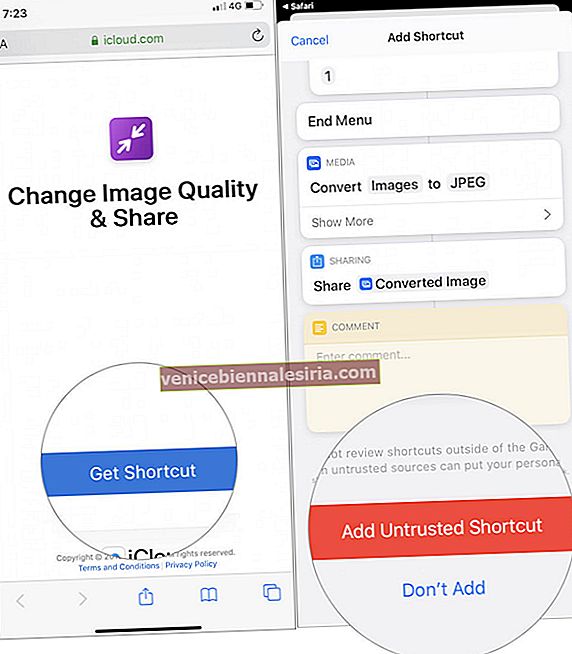

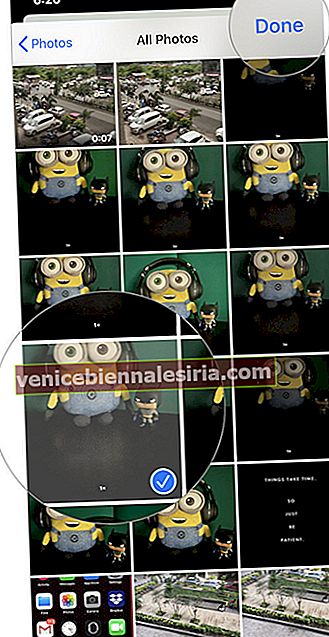
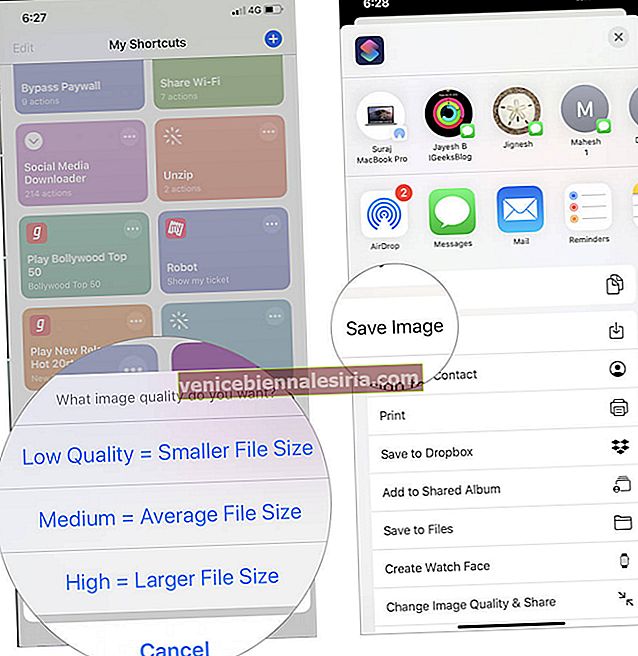

![Bästa 12,9-tums iPad Pro 2018-tangentbordsväskor [2021-upplagan]](https://pic.venicebiennalesiria.com/wp-content/uploads/blog/456/KKWB8ZB52Qpic.jpg)







